ビデオチャットの準備はできましたか? FaceTimeをグループ化する方法
公開: 2022-01-29まだFaceTimeでたった一人とチャットしていますか? それは古い学校です。 2018年以来、Appleのビデオ通話ツールは最大32人とのチャットをサポートしています。 FaceTimeまたはメッセージアプリを使用すると、一度に複数の人に電話をかけたり、既存の通話にすべての友達を追加したりできます。
通話に参加すると、参加者はフィルター、テキスト、Animoji、Memoji、およびその他の効果を追加できます。 また、iOS15またはiPadOS15へのアップデートにより、AndroidまたはWindowsデバイスのユーザーを通話に招待できるようになりました。 空間オーディオやマイクモードなどの新しいオーディオ機能により通話品質が向上し、ポートレートモードでは背景をぼかすことができ、グリッドビューによりチャットをより適切に整理できます。
グループFaceTimeビデオ通話は、iPhone 6s以降、iPad Pro以降、iPad Air 2以降、iPad mini 4以降、および第5世代iPad以降でサポートされています。 iOS 12.1.4以降を実行している古いデバイスはグループ通話に参加できますが、音声フィードのみを受信し、ビデオは受信しません。
最初の電話をかける前に(特にAndroidまたはWindowsユーザーを含める場合)、最新バージョンのOSを実行していることを確認してください。 iPhoneまたはiPadで[設定]> [一般]> [ソフトウェアアップデート]を開くと、オペレーティングシステムが最新かどうかがデバイスに通知されます。 そうでない場合は、最新のアップデートをダウンロードしてインストールするように求められます。
Macでこれを行うには、Appleアイコンをクリックし、[このMacについて]を選択します。 [ソフトウェアアップデート] > [今すぐアップグレード]をクリックします。 また、潜在的な参加者に最新情報があるかどうかを尋ねることもできます。
連絡先を招待
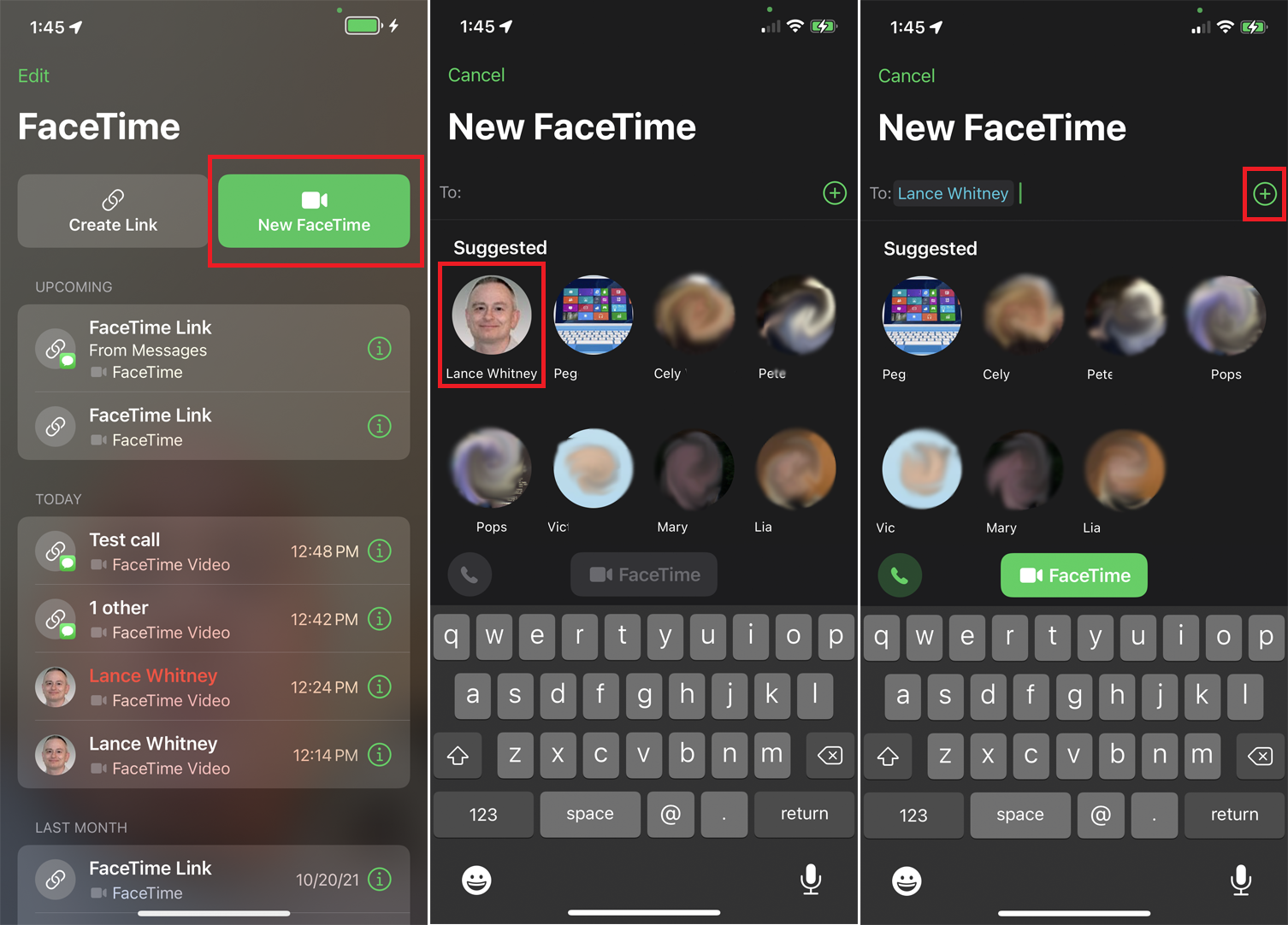
更新されたAppleデバイスでFaceTimeからグループビデオ通話を開始するには、FaceTimeアプリを開き、[新しいFaceTime]を選択します。 選択した連絡先の中に電話をかけたい相手がリストされている場合は、その相手のアイコンをタップします。 それ以外の場合は、その人の名前、電話番号、または電子メールアドレスを入力し、結果からそれらを選択します。
その人がデバイスの連絡先リストに含まれている場合は、のプラス( + )アイコンをタップすることもできます フィールドに移動するには、名前を選択してから、電話番号またはメールアドレスを選択します。
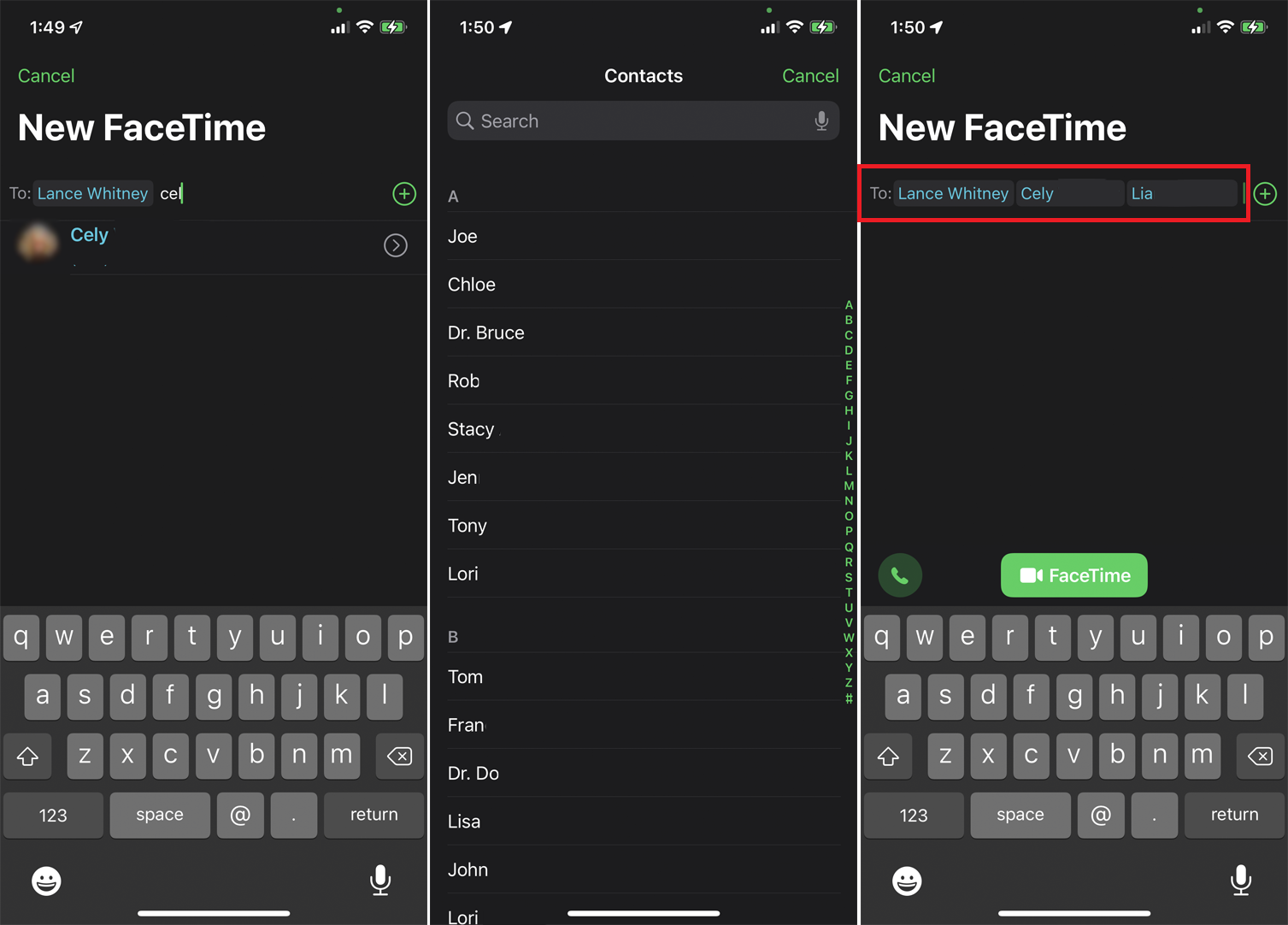
次に、[宛先]フィールドに複数の連絡先を追加できます。 FaceTimeアイコンがグレー表示された場合は、通常、参加者の1人がAppleデバイスを持っていないか、グループFaceTimeと互換性のない古いOSを実行していることを意味します。
すべての参加者を追加したら、電話アイコンをタップして音声通話を発信します。 それ以外の場合は、FaceTimeボタンをタップしてビデオ通話を発信します。
リンクを作成する
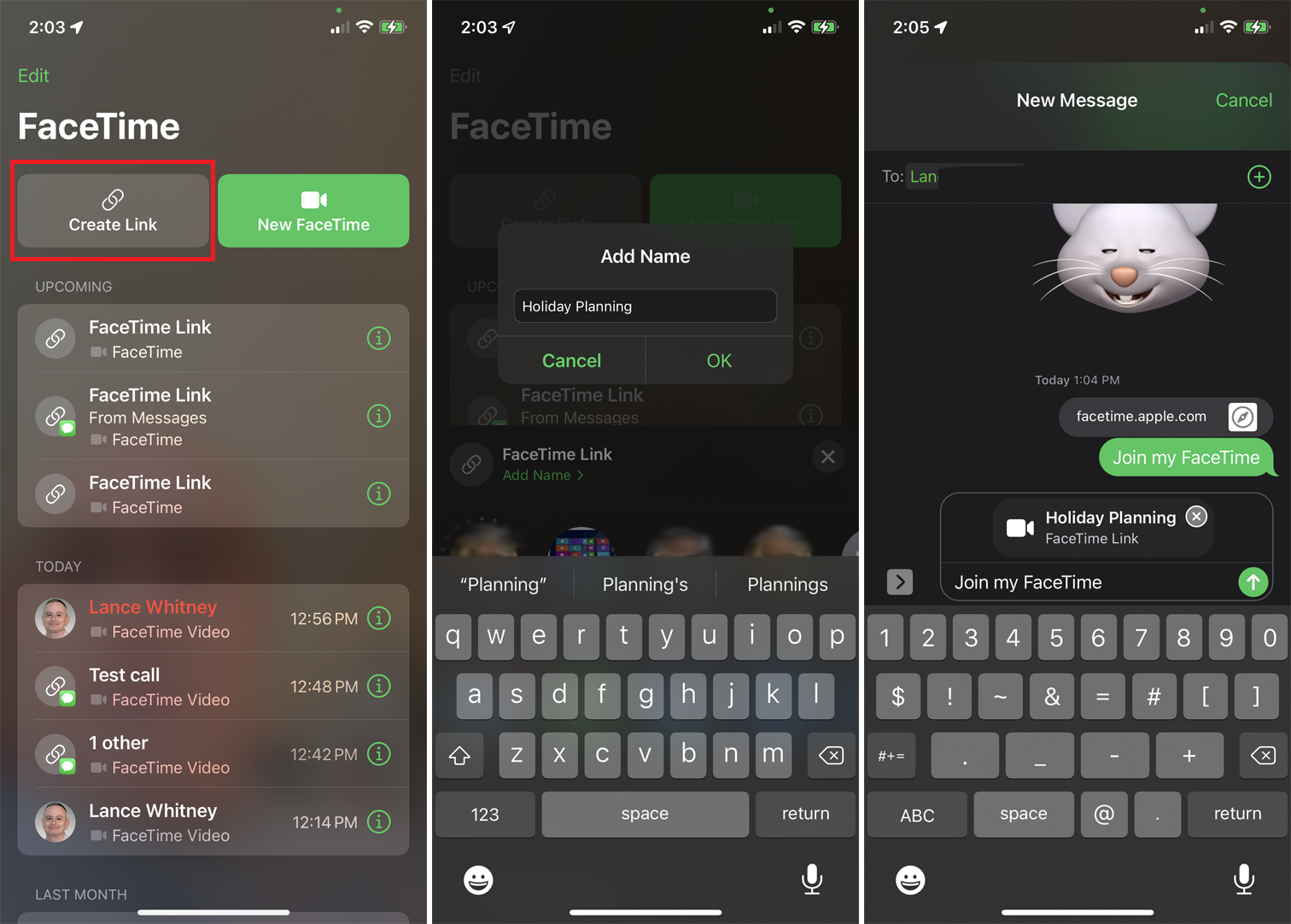
AppleのiOS15およびiPadOS15を使用すると、FaceTime通話にAndroidおよびWindowsユーザーを含めることができます。 これを設定するには、FaceTimeアプリを開き、[リンクの作成]ボタンをクリックします。 共有ウィンドウの上部にある[名前の追加]をタップして、通話に一意の名前を付けます。 [ OK ]をタップしてから、リンクを共有するアプリまたはサービス(メール、メッセージ、AirDropなど)を選択します。リンクをコピーして、他のユーザーに直接送信することもできます。
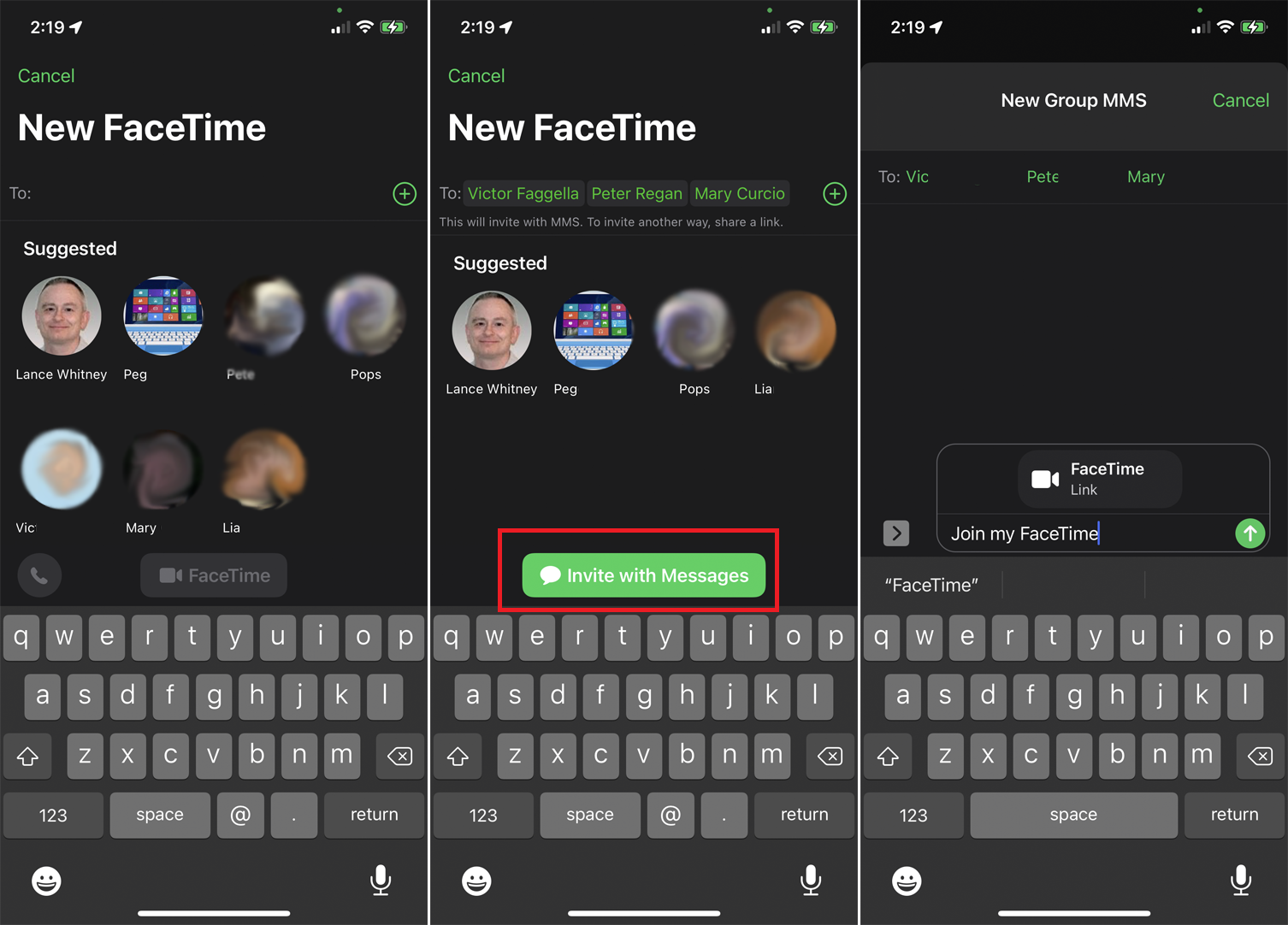
New FaceTimeアイコンを選択し、Apple以外のデバイスを追加すると、SMSを介してそれらを招待するように指示するプロンプトが表示されます。 別のオプションを選択することもできますが、SMSテキストメッセージが最も簡単な方法です。 [メッセージで招待]ボタンをタップして、メッセージを通話に追加します。
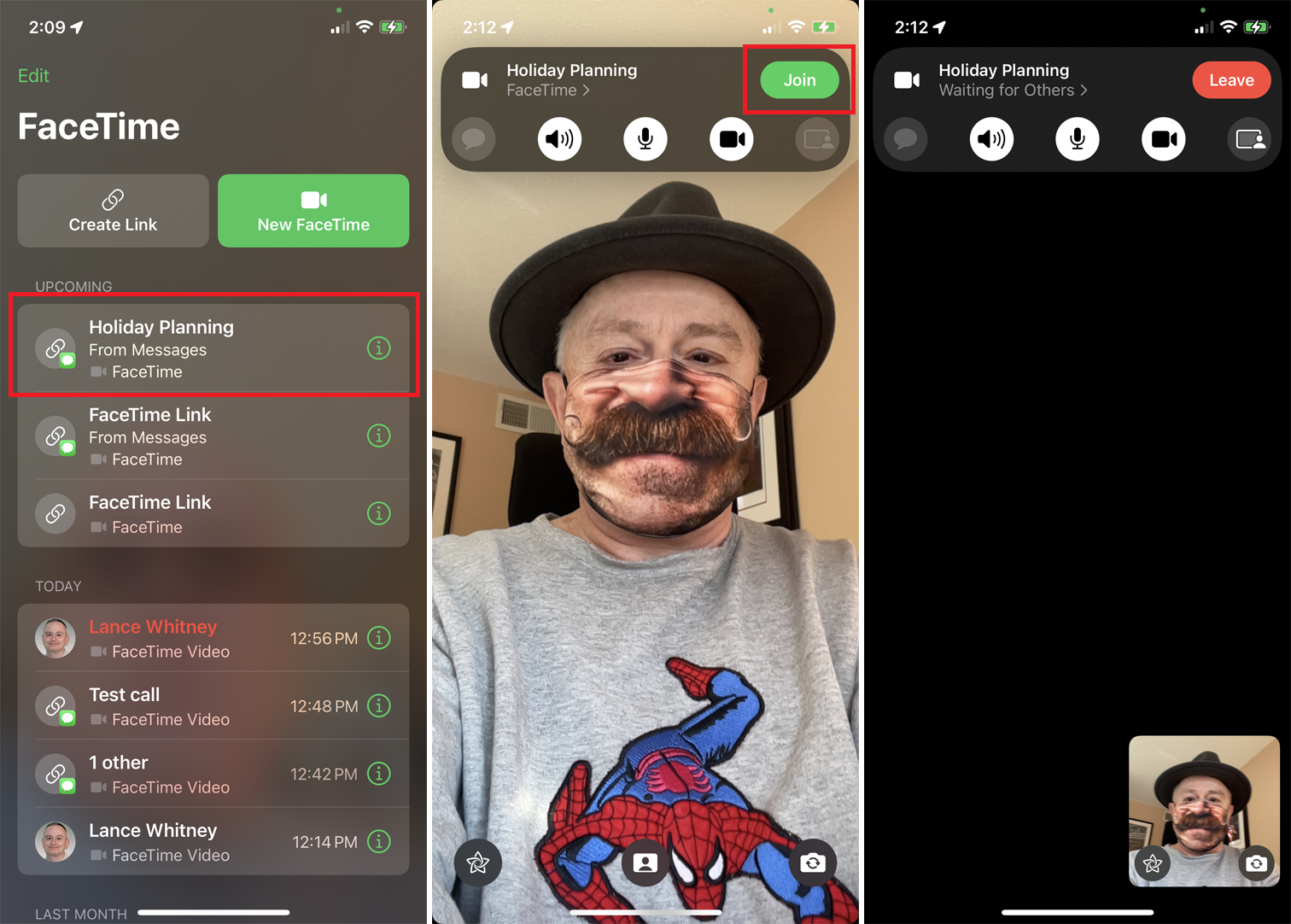
リンクが作成されて送信されると、通話はFaceTimeアプリの[今後]セクションに一覧表示されます。 通話を選択し、[参加]ボタンをタップして通話を開始します。
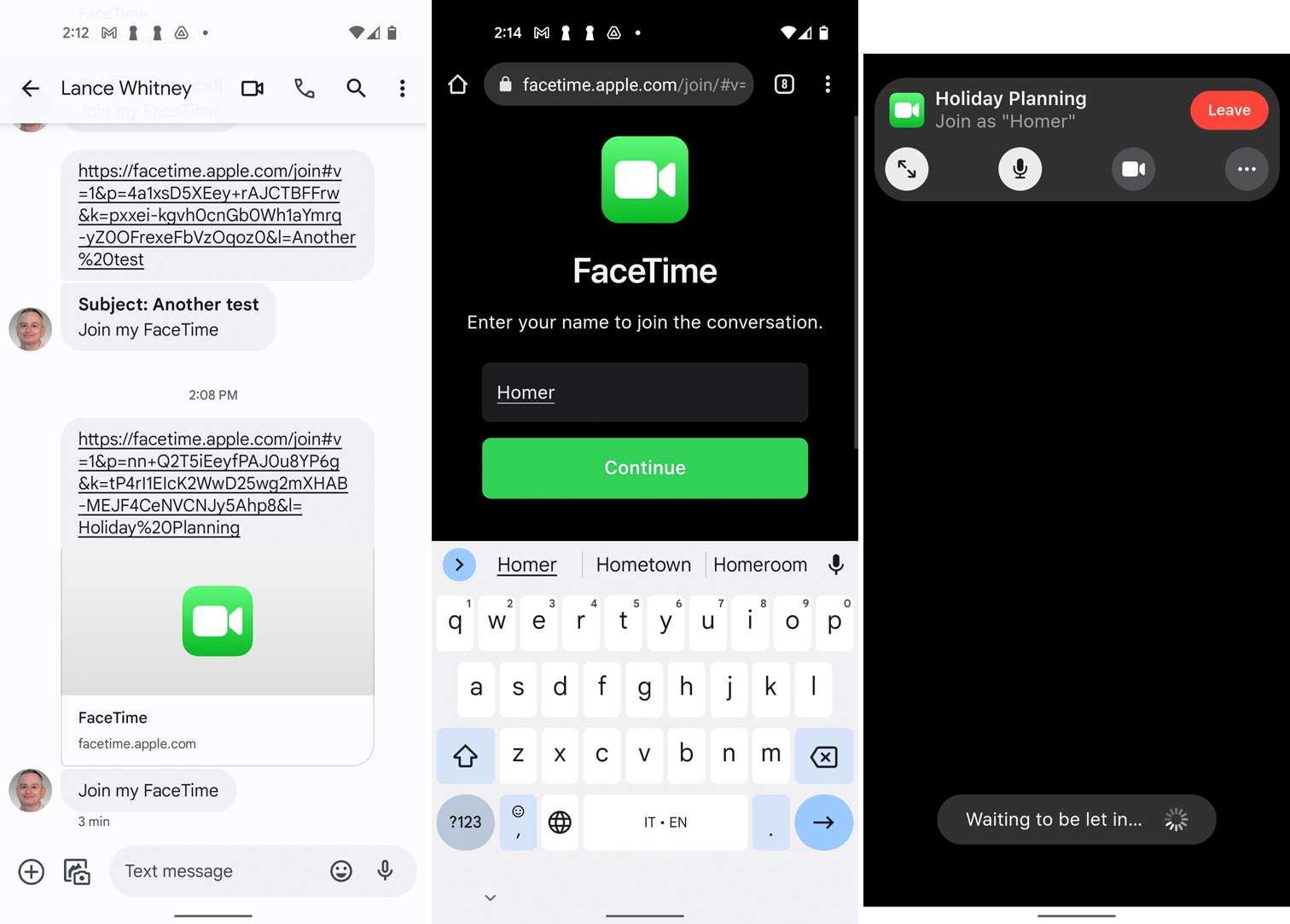
会議へのリンクを受け取った人は誰でも、リンクを選択して名前を入力し、[続行]をタップするだけです。 これで、参加ボタンを押して通話に入るだけです。
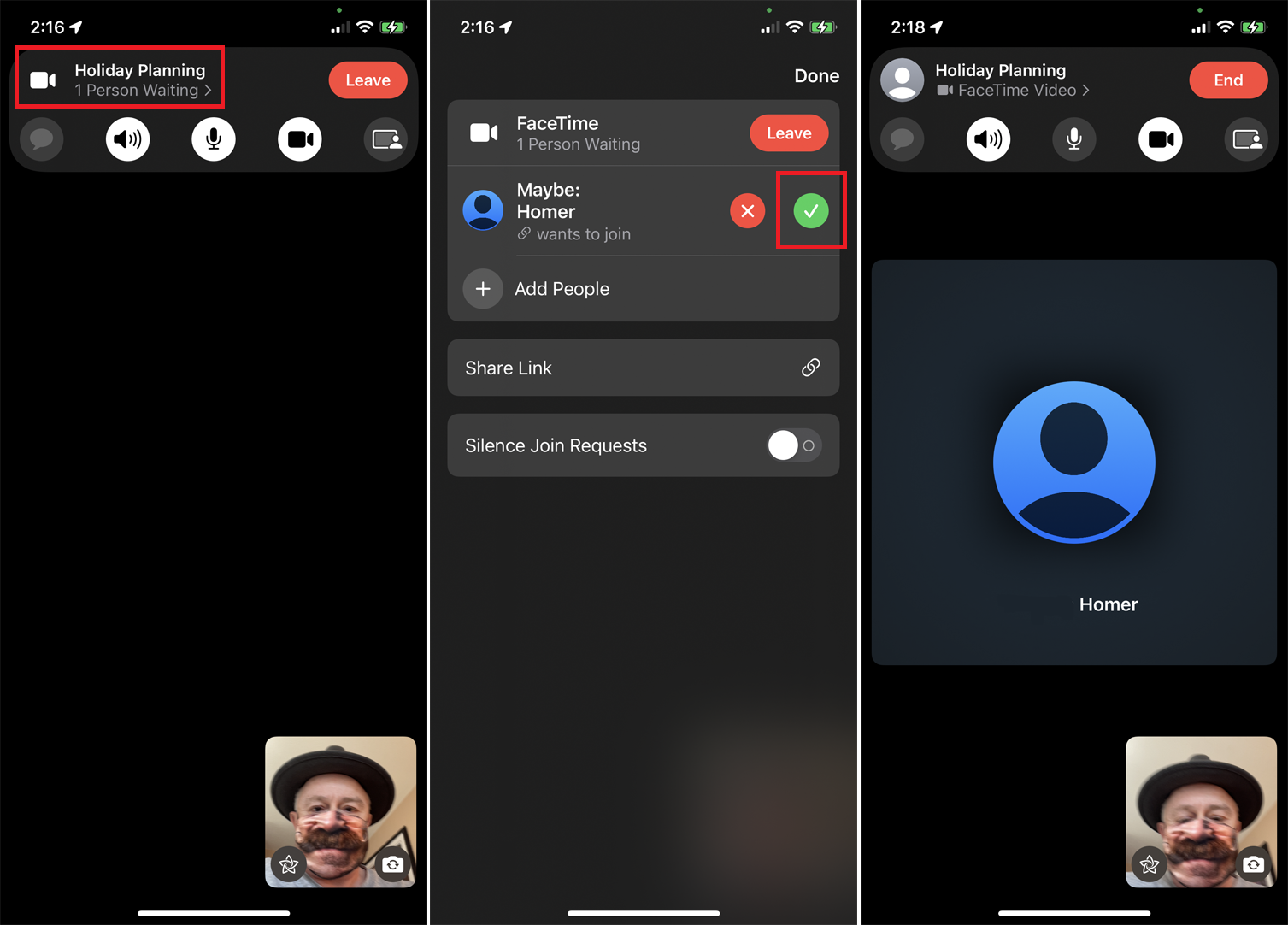
次に、各参加者に通話への参加を許可する必要があります。 画面下部の通話名をタップまたは上にスワイプすると、参加したい人の名前が表示されます。 名前の横にある緑色のチェックマークをタップして、各参加者が通話に参加できるようにします。
iMessageから電話をかける
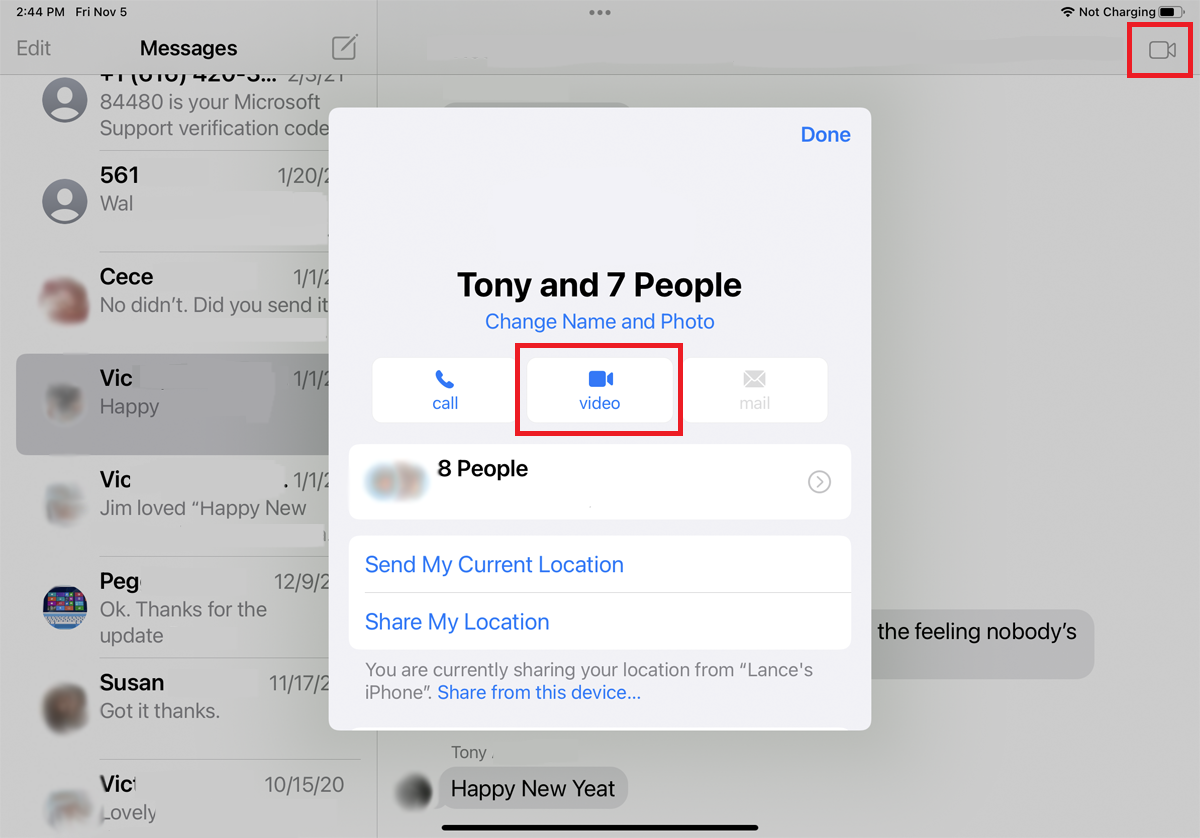
それらの人々が関与する既存のメッセージスレッドがある限り、iMessageを介してグループFaceTime呼び出しを行うこともできます。 iMessageを開き、電話をかけたい相手のグループメッセージスレッドをタップします。

画面上部のビデオアイコンをタップして、[ビデオ]を選択します。 次に、FaceTime通話がそのメッセージスレッドの全員に発信され、アクティブな通話が会話に表示されます。 通話に参加するには、各人が通知をタップする必要があります。
ライブ通話中に参加者を追加する
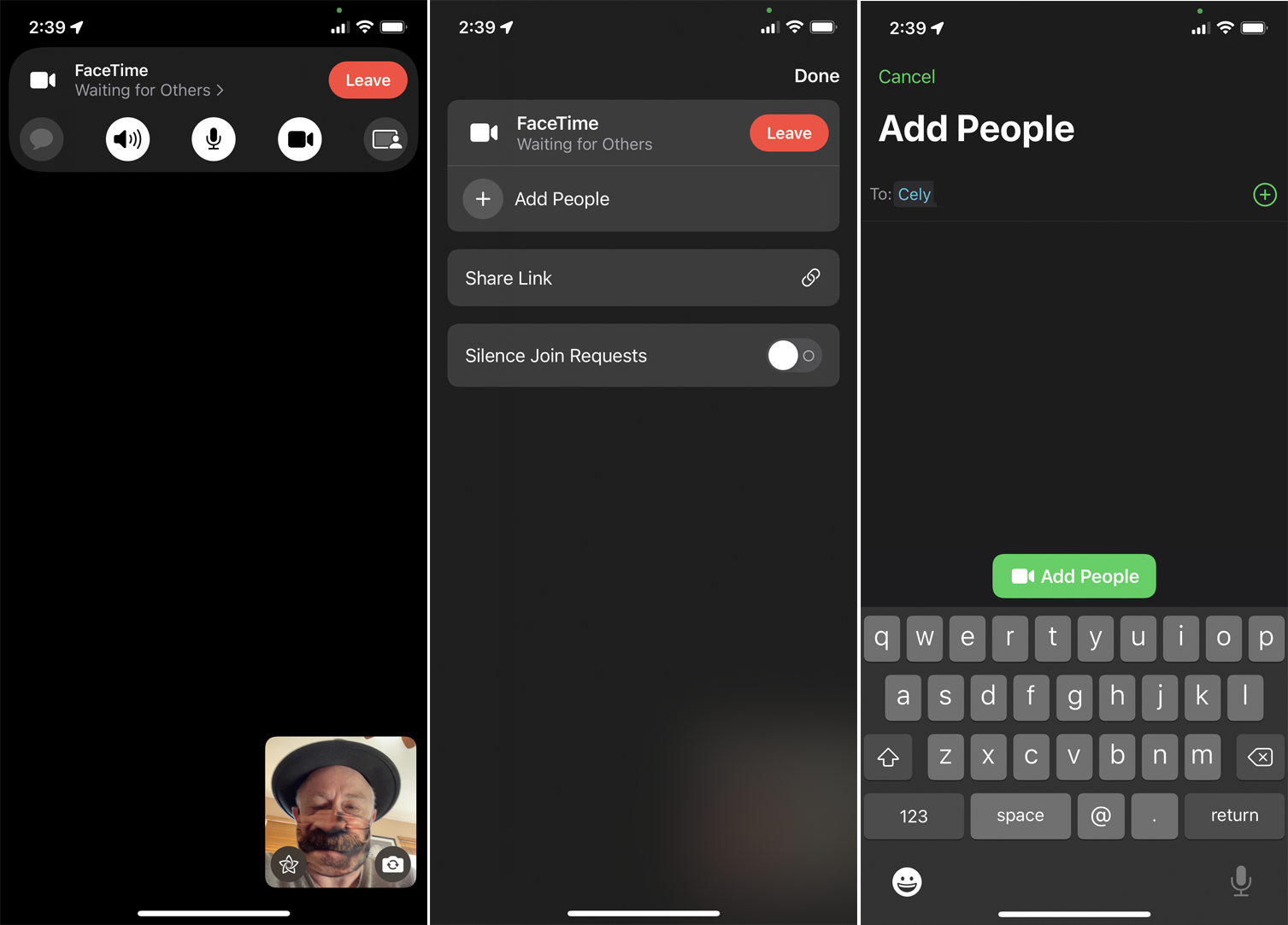
誰かを招待するのを忘れましたか? 通話が開始された後で人を追加できます。 これを行うには、少なくとも1人の他の参加者との通話を開始します。 画面をタップし、下部にあるアイコンの中から通話の名前をタップまたはスワイプします。
編集者からの推薦
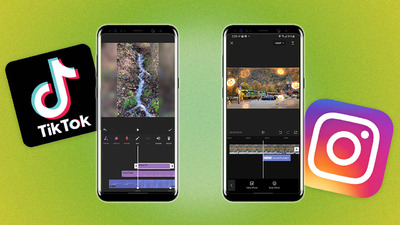
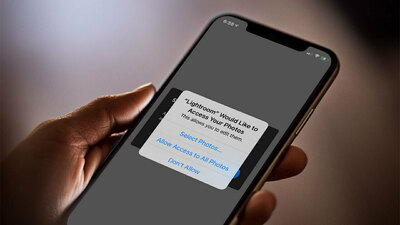
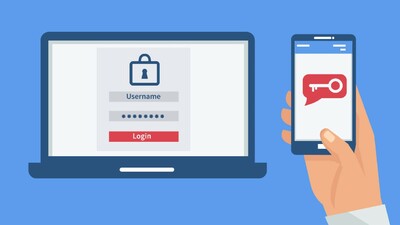
[人を追加]を選択し、その人の名前または番号を入力するか、プラス( + )アイコンをタップして連絡先を表示し、電話をかける相手を選択します。 その人を見つけたら、[人を追加]をタップするか、その人がAppleデバイスを所有していない場合は[メッセージ付きで招待]オプションを選択します。
通話レイアウトの変更
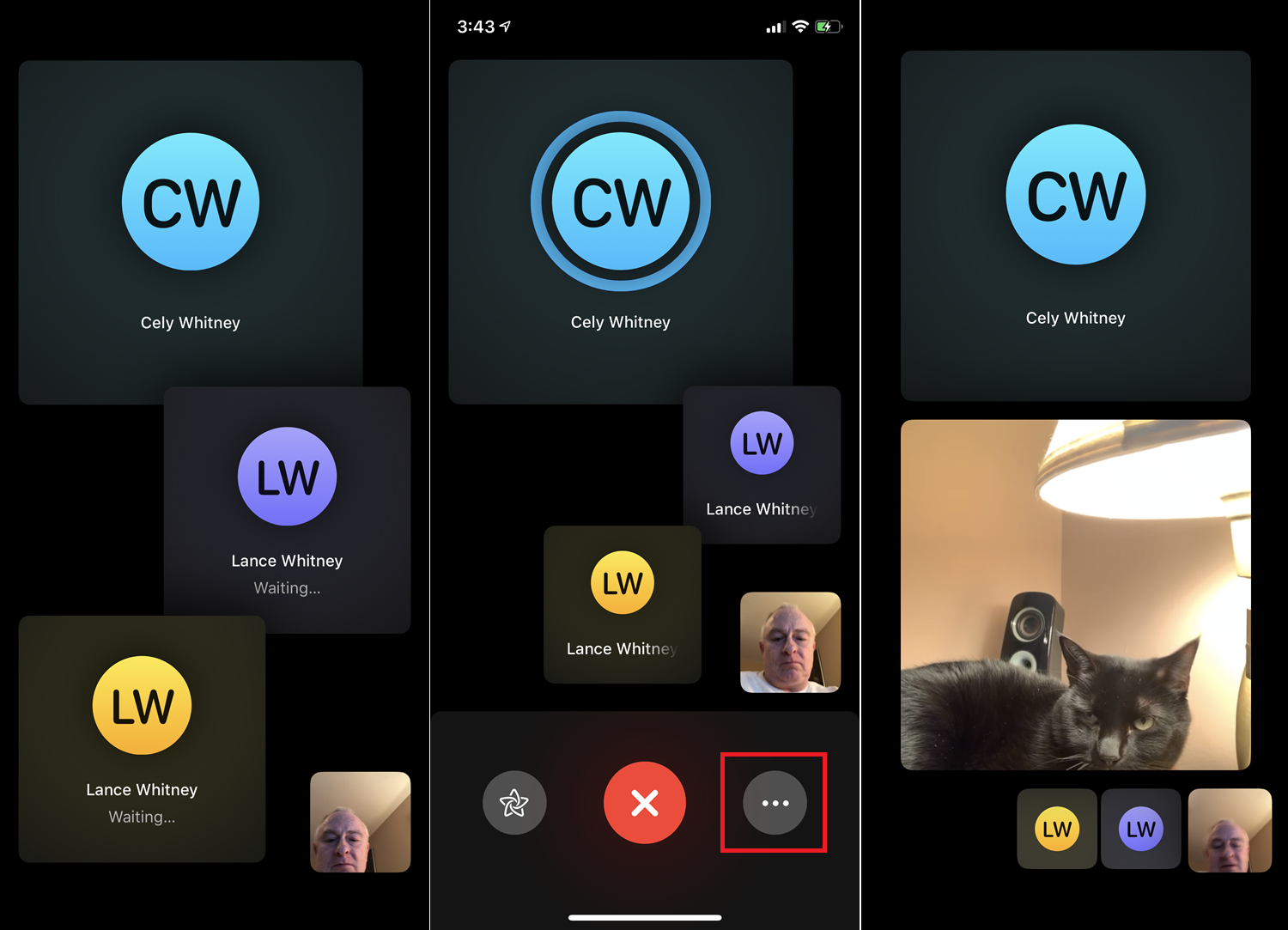
私たちのほとんどは、FaceTime通話で30人以上とチャットすることはおそらくないでしょう。 半ダースの人でも会話を追跡するのは十分に難しいです。 これは、通話用に選択したビューによって異なります。
デフォルトでは、全員が独自のフローティングサムネイルウィンドウに配置されます。 現在話している人が強調表示されて画面の上部に表示され、他の参加者は下に表示されます。 発信者ウィンドウは、人が話している時間、スピーチの音量、人の動きなどのアクティビティに基づいてサイズが変更されます。 人をタップしてウィンドウを拡大することもできます。
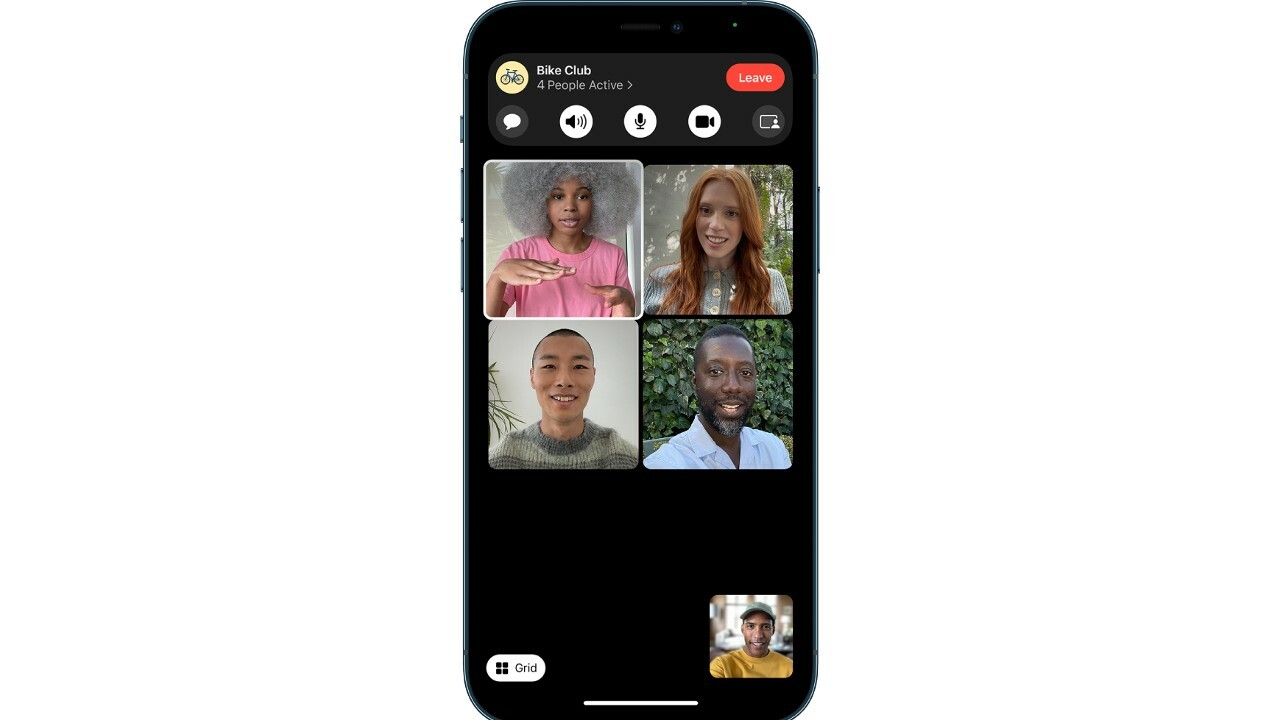
iOS 15、iPadOS 15、およびmacOS Montereyで追加された新機能は、グリッドビューと呼ばれ、すべての発信者を順序付けられたウィンドウのグリッドに配置します。 この形式を使用する場合は、画面の下部にある通話の名前をタップまたは上にスワイプして、[グリッドレイアウト]を選択します。
通話に効果を追加する
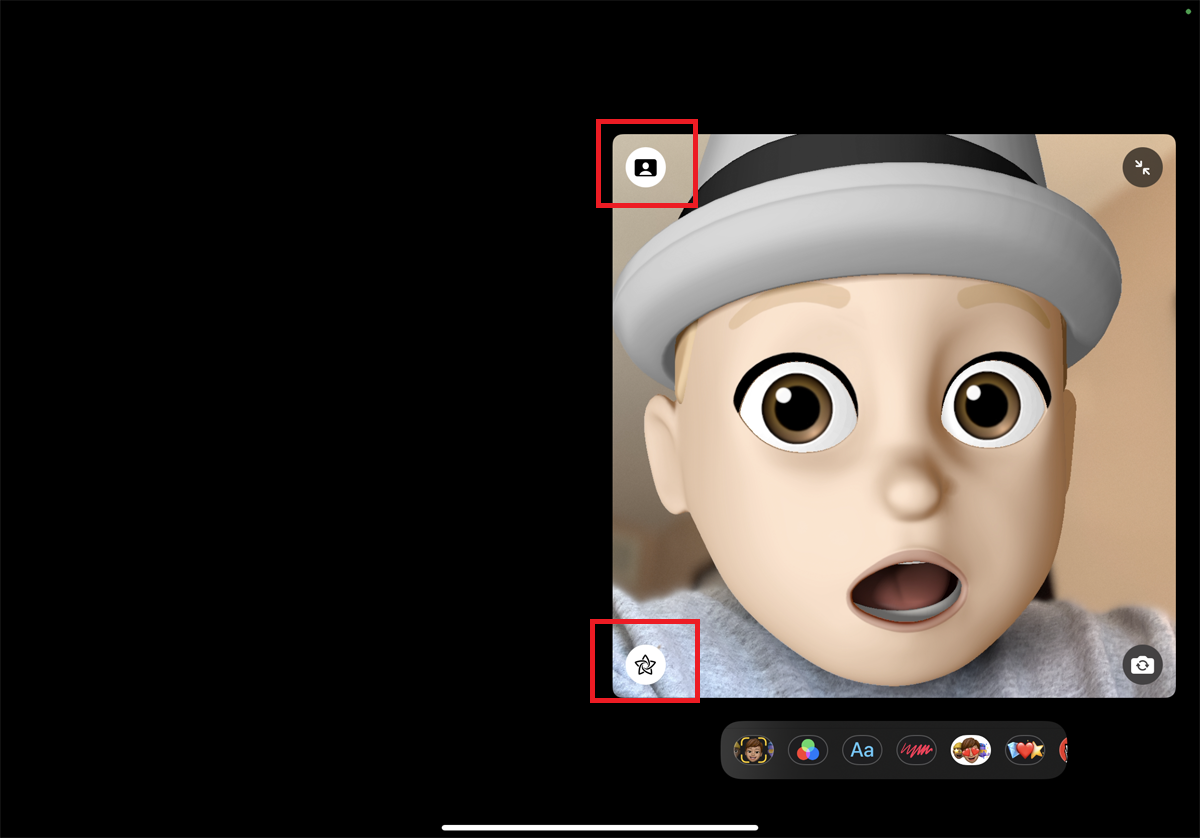
FaceTime通話であなたの顔にスパイスを効かせたいですか? ステッカー、テキスト、図形、アニモジ、メモジ、フィルター、その他の効果を追加します。 画面をタップしてから、アイコンの小さなパネルから星のアイコンをタップします。 そこから、追加する効果のアイコンをタップします。
FaceTime呼び出しにポートレートモードが追加され、背景をぼかすことができるようになりました。 ウィンドウを選択し、左上隅にある人物アイコンをタップして、これをオンにします。
古い通話を再開する
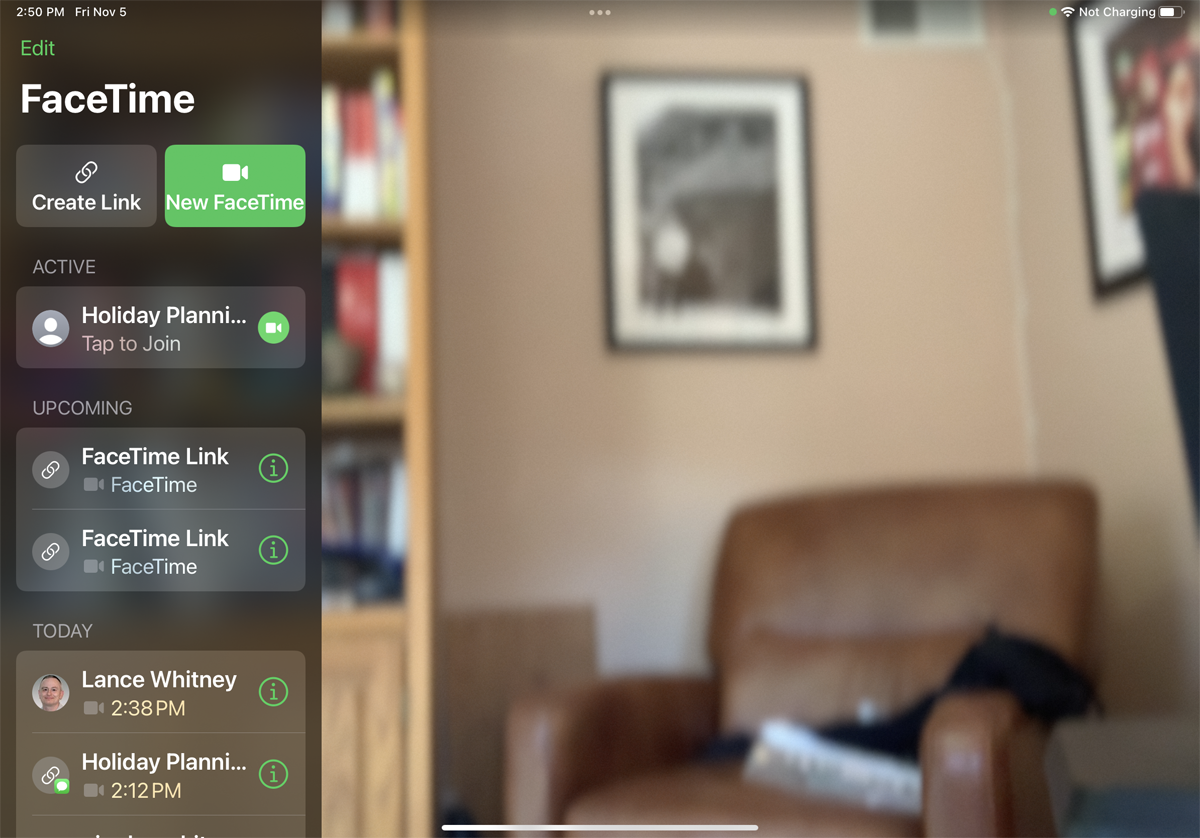
将来、同じ人に電話をかけたい場合は、全員を再度追加する必要はありません。 FaceTimeを開き、以前の通話のリストを下にスワイプして、目的の通話をタップするだけです。
